本篇教程通過PS把自己喜歡的漫畫提取出線稿,當我們喜歡某個動漫角色的時候,大概隻能通過臨摹的方式将人物線條勾勒出來,但PS的出現将提取線稿變得簡單無比,我們可以利用PS提取線稿重新給喜愛的人物上色,本篇教程我們就一起來看看提取線稿都有哪些方法,一起來學習一下吧。
制作思路:提取線稿通常包括三個步驟,首先我們需要去掉畫面中的顔色信息,同時在顔色變化的交接處保留黑色線條,這一步完成了初步提取線稿的工作;其次,需要去除畫面中多餘的雜色,隻留下幹淨流暢的線稿;最後就是提取出PNG格式的線稿,這樣就可以方便的把線稿加到畫紙或其他背景上了。 知識要點: 1、高斯模糊法原理:首先将完全相同的上下兩層通過劃分的差值模式混合(效果:當上下圖層顔色一樣時混合結果為白色),通過給上方圖層添加高斯模糊濾鏡,讓畫稿邊緣處的顔色信息得以顯現。 2、最小值法原理:首先去掉圖片的顔色信息,複制一層後進行顔色反相,兩層通過顔色減淡的混合模式疊加(效果:變亮,與白色複合産生白色,與黑色複合保持不變),通過給上方圖層添加最小值濾鏡,在設定的半徑大小的線稿處改變顔色信息,結合顔色減淡的混合模式即可顯示出畫稿的邊緣。 3、高反差保留法原理:首先利用高反差保留濾鏡,以高亮的方式顯示出畫面中的邊緣信息,再結合阈值/高斯模糊法/顔色減淡混合模式,将高亮邊緣轉換為黑色線稿。
下面我将通過三個案例帶着大家一起熟悉這三種方法的具體應用:
效果圖:

操作步驟: 一、高斯模糊法 導入素材圖,Ctrl J複制一層,将上方圖層右鍵轉換為 智能對象 ,混合模式改為劃分。

選中上方圖層,依次點擊菜單欄濾鏡—模糊—高斯模糊,勾選“預覽”,根據畫面中的線稿粗細調節半徑參數,目的是盡量減少顔色信息的同時,保留粗細合适的線稿,這裡我設置的半徑為3.1像素。

觀察目前畫面中的黃色信息比較多,依次點擊“創建新的填充或調整圖層”—可選顔色,“顔色”選擇黃色,将黃色和黑色信息降到最低。

加深線稿:Ctrl Shift Alt E将目前效果蓋印一層,Ctrl J複制一層,将蓋印拷貝圖層的混合模式改為線性加深(效果:查看每種顔色的顔色信息,通過減小亮度使基色變暗來反襯混合色)。

去色:依次點擊“創建新的填充或調整圖層”—黑白。

提取PNG線稿:Ctrl Shift Alt E将目前效果蓋印一層,Ctrl A全選整個畫面内容,Ctrl C複制,點擊左側工具欄最下方的快速 蒙版按鈕,Ctrl V粘貼,再次點擊快速蒙版按鈕退出,此時選中了畫面中所有白色區域,Ctrl Shift I反選。

Ctrl J将線稿選區複制後成為一個新的圖層,命名為“PNG線稿層”,導入一個紙質背景層,就可以看到初步提取出的線稿了。

繼續調節線稿層,使線稿更清晰、流暢。 選中“PNG線稿層”,右鍵轉換為智能對象,Ctrl L調出色階面闆,單擊“隻針對下方圖層調節按鈕”,将暗部和中間調的滑塊右移,加深線稿,并讓裙子上的花紋細節顯現出來,這裡參數設置分别為85和0.35。

到這裡,通過高斯模糊法提取的線稿就完成啦,看一下前後對比:

效果圖:

二、最小值法 導入素材圖,Ctrl J複制一層,Ctrl Shift U去色,圖層命名為“去色”;Ctrl J再複制一層,Ctrl I顔色反相,圖層命名為“反相”;将反相圖層混合模式改為顔色減淡,此時畫面顯示空白,選中“反相”圖層,右鍵轉換為智能對象。

依次點擊菜單欄濾鏡—其他—最小值,勾選預覽,根據畫面中的線稿粗細調節半徑參數,目的是保留粗細合适的線稿,這裡我設置的半徑為2像素。

去除畫面雜色:依次點擊“創建新的填充或調整圖層”—可選顔色,“顔色”選擇白色,降低黑色參數至-95%。

加深線稿:Ctrl Shift Alt E将目前效果蓋印一層,Ctrl J複制一層,混合模式改為顔色加深。

提取PNG格式線稿的方法同上述,看一下對比圖:

效果圖:

三、高反差保留法 導入素材圖,Ctrl J複制一層,選中副本圖層,右鍵轉換為智能對象,依次點擊菜單欄濾鏡—其他—高反差保留,勾選“預覽”,根據畫面效果調節半徑參數,這裡我設置的半徑參數為2像素。

Ctrl Shift Alt E将當前效果蓋印一層,混合模式改為“劃分”,将圖層命名為“劃分”,選中該圖層,依次點擊菜單欄濾鏡—模糊—高斯模糊,根據效果調節半徑參數,這裡我設置的參數為3.4像素。

去色:Ctrl Shift Alt E将當前效果蓋印一層,Ctrl Shift U去色。

加深線稿:Ctrl J複制一層,混合模式改為線性加深。

繼續加深線稿:Ctrl Shift Alt E将當前效果再蓋印一層,Ctrl J再複制一層,混合模式改為顔色加深。

提取PNG格式線稿的方法同上述,到這裡,使用高反差保留的方法提取的線稿也做好啦,看一下對比圖吧:

有了上面的三個方法,今後大家在提取線稿的時候,就可以通過對比,針對不同的畫稿選擇最優的處理方法。通過教程一起來學習一下吧。
,更多精彩资讯请关注tft每日頭條,我们将持续为您更新最新资讯!